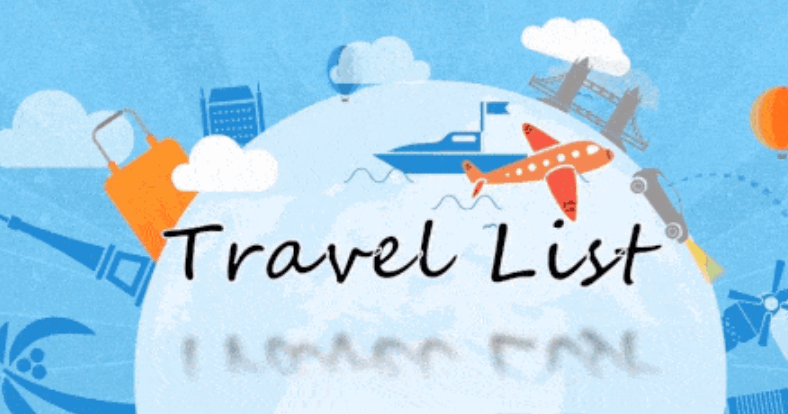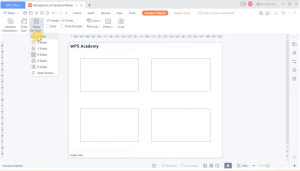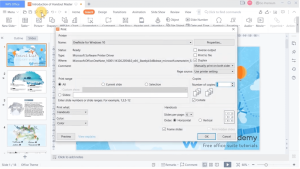WPS Presentation讲义母版
幻灯片演示不仅仅局限于屏幕上的展示,很多时候还需要将内容打印成讲义,以便观众或学生在听讲过程中做记录、复习重点或留作参考。为了让讲义的格式更加统一、内容更加清晰,WPS Presentation提供了“讲义母版”功能。它不仅能控制讲义的整体排版,还能自由添加页眉、页脚、日期、时间等元素,从而让打印出来的讲义兼具专业感与实用性。
WPS Presentation讲义母版 作用与意义
讲义母版(Handout Master)类似于幻灯片母版,它并不直接改变幻灯片内容,而是影响打印讲义时的整体版式。通过设置讲义母版,我们可以在所有讲义页面中保持一致的风格与结构,例如:
-
统一的页眉和页脚:加入公司名称、演讲主题或个人签名。
-
时间与页码信息:便于阅读者整理与查找内容。
-
统一的版式与方向:保证讲义清晰易读,避免杂乱无章。
-
附加图形元素:如Logo、背景图、分隔线等,增加讲义的美观度。
这种模式特别适合企业培训、学术汇报或教学授课等需要大规模分发讲义的场景。
进入讲义母版视图
在WPS Presentation中,进入讲义母版的步骤非常直观:
-
点击上方功能区的 视图 选项卡。
-
在下拉菜单中选择 讲义母版。
-
此时页面会切换至编辑模式,界面与普通幻灯片略有不同,左侧展示不同版式,右侧则为可编辑的讲义页面。
用户在此模式下进行的任何设置,都会直接应用到最终打印出的讲义上。
调整页面方向
打印讲义时,纸张方向对阅读体验有着显著影响。WPS Presentation提供了两种选项:
-
横向(Landscape):适合放置更多幻灯片缩略图,整体排布更宽松。
-
纵向(Portrait):更接近常规文档的阅读方式,适合笔记较多的场合。
只需点击工具栏中的 讲义方向 按钮,即可在横向与纵向之间切换。用户可以根据实际需求,例如打印给学生的笔记本式讲义通常使用纵向,而会议资料更常见横向。
设置幻灯片大小与比例
除了纸张方向,幻灯片在讲义中的显示比例同样重要。WPS Presentation支持多种常见比例:
-
4:3 标准比例:传统演示常用,适合较旧投影仪。
-
16:9 宽屏比例:现代演示的主流选择,更契合大部分屏幕与打印需求。
-
自定义比例:用户可根据纸张尺寸或特定需求进行调整。
通过点击 幻灯片大小 下拉菜单,选择合适比例或点击“自定义大小”,即可灵活设定。
幻灯片版式与每页数量
讲义母版的核心功能之一,就是设置每页包含的幻灯片数量。点击 每页幻灯片数 按钮,用户可以选择1至9张不等的排布方式。
-
单页单张:保留最大空间,便于观众做笔记。
-
每页2-3张:兼顾内容展示与书写空间。
-
每页6-9张:节省纸张,适合提供快速参考。
这一功能尤其适合教学场景:教师若希望学生边听边记,可以选择两张或三张的版式;若仅需分发复习材料,则可选择6张或9张的紧凑模式。
添加与删除页面元素
除了幻灯片缩略图,讲义母版还允许在页面中加入其他信息元素:
-
页眉:显示标题或演讲主题。
-
页脚:可以放置版权信息、公司Logo等。
-
日期与时间:自动更新,确保讲义时效性。
-
页码:方便读者快速定位。
通过勾选或取消勾选对应选项,用户即可灵活控制这些元素的显示与否。例如,企业汇报可以在页眉加上公司名称与Logo,而学术会议材料则更适合加上演讲者姓名与日期。
插入图片与形状
讲义母版并不仅仅局限于文字信息,还可以加入图形元素来提升视觉效果。
操作方法如下:
-
切换到 插入 选项卡。
-
点击 图片,选择需要的文件插入讲义母版。
-
也可以插入形状、图标,甚至绘制分隔线,用来区分内容区域。
这种方式尤其适合企业或机构在讲义上加入统一的Logo,保证品牌识别度,同时使资料更具专业感。
返回幻灯片编辑界面
当完成讲义母版的设置后,只需点击界面上的 关闭母版视图 按钮,即可返回正常的幻灯片编辑模式。此时用户所做的所有修改都会被保存,并在打印讲义时自动应用。
打印讲义与预览效果
最后一步是将讲义打印成纸质文件。在WPS Presentation工具中:
-
点击左上角的 打印 按钮。
-
在“打印内容”下拉菜单中选择 讲义。
-
点击左下角的 预览 按钮,即可查看最终效果。
通过预览,用户能够检查版式是否合理、元素是否齐全,从而避免打印浪费。确认无误后,即可输出高质量的讲义。
提升讲义制作效率的小技巧
-
提前设计模板:经常使用讲义功能的用户,可以设计一个通用母版模板,避免重复操作。
-
结合页眉页脚:在页脚加上公司网站或联系方式,提升讲义的宣传价值。
-
注意打印纸张大小:不同打印机支持的纸张规格可能不同,最好提前调整自定义大小。
-
留白策略:适度为观众保留笔记空间,比堆砌更多内容更有效。
灵活且强大的功能
讲义母版是WPS Presentation中一个极具实用价值的功能,它不仅能让幻灯片讲义保持统一的视觉风格,还能提升演讲资料的专业度和可读性。从页面方向、幻灯片比例,到每页版式、页眉页脚,再到最终打印与预览,每一个环节都体现了这一功能的灵活与强大。
对于企业而言,讲义母版能帮助打造规范的内部资料;对于教师或培训师,它能让课堂讲义更加清晰实用;对于个人演讲者,它则是一份可靠的辅助工具。掌握讲义母版,意味着不仅能制作出精美的幻灯片,更能输出兼具美观与功能性的讲义,让演示效果在屏幕之外得到延伸。